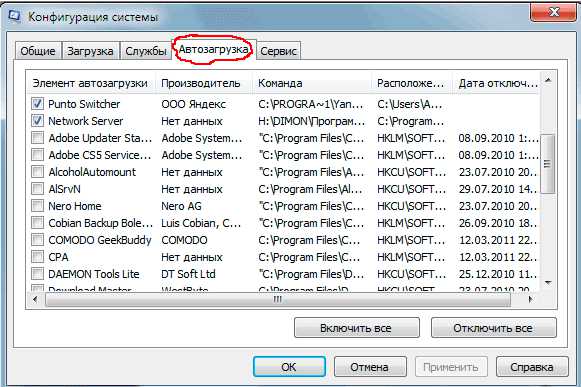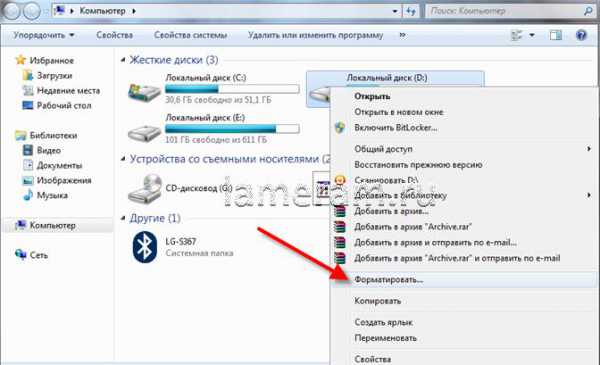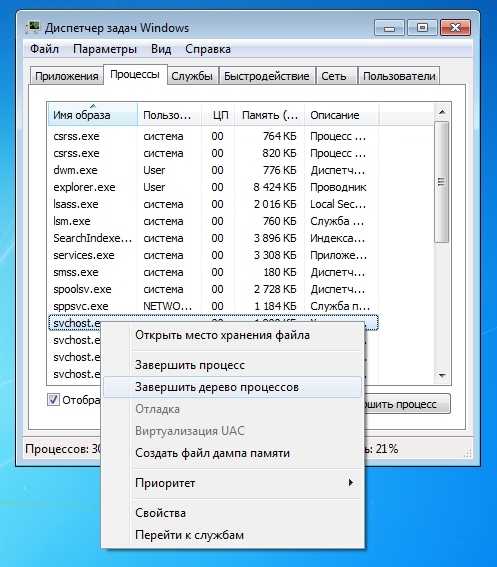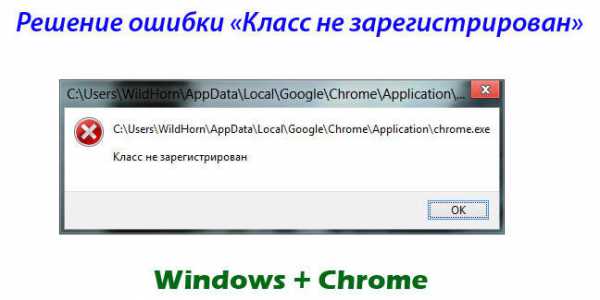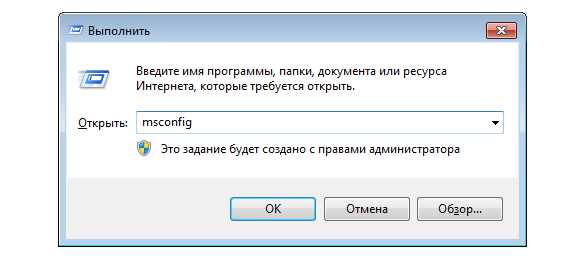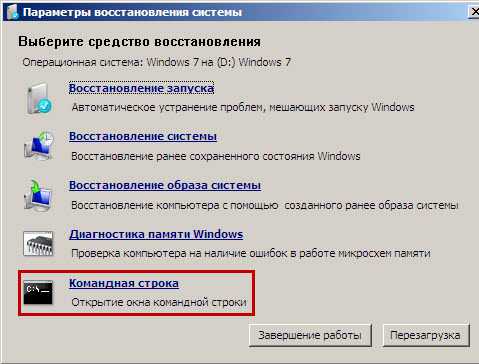Как узнать ключ активации к лицензионной windows 7
Как узнать ключ продукта windows 7/8.1/10
Для активации операционной системы windows используется специальный лицензионный ключ продукта. Ключ продукта windows, предназначенный для активации системы, отличается в зависимости от версии операционной системы (windows 10, windows 8, windows 7 и т.д.), редакции ОС (Home, Pro и т.д), способа распространения (OEM, Retail и т.д). Для активации операционной системы windows используется ключ продукта, состоящий из 25 знаков в виде цифр и заглавных (верхнего регистра) английских букв, разделенных на 5 групп по 5 символов: «XXXXX-XXXXX-XXXXX-XXXXX-XXXXX». На компьютерах и ноутбуках, с установленными ОС windows ХР и windows 7, находится приклеенный ключ активации windows в виде наклейки. В данный момент, производители ноутбуков с предустановленными операционными системами вшивают ключ продукта в
BIOS для автоматической активации windows. В случае переустановки системы, или по какой-нибудь другой причине (например, слетела активация после аппаратного сбоя), пользователю может понадобиться ключ продукта windows.
Вы можете узнать лицензионный ключ установленной windows:
с наклейки на системном блоке компьютера или на ноутбуке/нетбуке
для windows ХР и windows 7
с помощью специального VBS скрипта
Создайте Текстовый документ
Скопируйте в него текст скрипта
Set WshShell = CreateObject("WScript.Shell") regKey = "HKLM\SOFTWARE\Microsoft\windows NT\CurrentVersion\" DigitalProductId = WshShell.RegRead(regKey & "DigitalProductId") Win8ProductName = "windows Product Name: " & WshShell.RegRead(regKey & "ProductName") & vbNewLine Win8ProductID = "windows Product ID: " & WshShell.RegRead(regKey & "ProductID") & vbNewLine Win8ProductKey = ConvertToKey(DigitalProductId) strProductKey ="windows Key: " & Win8ProductKey Win8ProductID = Win8ProductName & Win8ProductID & strProductKey MsgBox(Win8ProductKey) MsgBox(Win8ProductID) Function ConvertToKey(regKey) Const KeyOffset = 52 isWin8 = (regKey(66) \ 6) And 1 regKey(66) = (regKey(66) And &HF7) Or ((isWin8 And 2) * 4) j = 24 Chars = "BCDFGHJKMPQRTVWXY2346789" Do Cur = 0 y = 14 Do Cur = Cur * 256 Cur = regKey(y + KeyOffset) + Cur regKey(y + KeyOffset) = (Cur \ 24) Cur = Cur Mod 24 y = y -1 Loop While y >= 0 j = j -1 winKeyOutput = Mid(Chars, Cur + 1, 1) & winKeyOutput Last = Cur Loop While j >= 0 If (isWin8 = 1) Then keypart1 = Mid(winKeyOutput, 2, Last) insert = "N" winKeyOutput = Replace(winKeyOutput, keypart1, keypart1 & insert, 2, 1, 0) If Last = 0 Then winKeyOutput = insert & winKeyOutput End If a = Mid(winKeyOutput, 1, 5) b = Mid(winKeyOutput, 6, 5) c = Mid(winKeyOutput, 11, 5) d = Mid(winKeyOutput, 16, 5) e = Mid(winKeyOutput, 21, 5) ConvertToKey = a & "-" & b & "-" & c & "-" & d & "-" & e End Function
| 1 2 3 4 5 6 7 8 9 10 11 12 13 14 15 16 17 18 19 20 21 22 23 24 25 26 27 28 29 30 31 32 33 34 35 36 37 38 39 40 41 42 43 44 45 46 47 48 49 50 51 52 53 54 55 56 57 58 59 60 61 62 63 64 65 66 67 68 69 70 71 72 73 74 75 76 77 78 79 80 81 82 83 84 85 | Set WshShell = CreateObject("WScript.Shell") regKey = "HKLM\SOFTWARE\Microsoft\windows NT\CurrentVersion\" DigitalProductId = WshShell.RegRead(regKey & "DigitalProductId") Win8ProductName = "windows Product Name: " & WshShell.RegRead(regKey & "ProductName") & vbNewLine Win8ProductID = "windows Product ID: " & WshShell.RegRead(regKey & "ProductID") & vbNewLine Win8ProductKey = ConvertToKey(DigitalProductId) strProductKey ="windows Key: " & Win8ProductKey Win8ProductID = Win8ProductName & Win8ProductID & strProductKey MsgBox(Win8ProductKey) MsgBox(Win8ProductID) Function ConvertToKey(regKey) Const KeyOffset = 52 isWin8 = (regKey(66) \ 6) And 1 regKey(66) = (regKey(66) And &HF7) Or ((isWin8 And 2) * 4) j = 24 Chars = "BCDFGHJKMPQRTVWXY2346789" Do Cur = 0 y = 14 Do Cur = Cur * 256 Cur = regKey(y + KeyOffset) + Cur regKey(y + KeyOffset) = (Cur \ 24) Cur = Cur Mod 24 y = y -1 Loop While y >= 0 j = j -1 winKeyOutput = Mid(Chars, Cur + 1, 1) & winKeyOutput Last = Cur Loop While j >= 0 If (isWin8 = 1) Then keypart1 = Mid(winKeyOutput, 2, Last) insert = "N" winKeyOutput = Replace(winKeyOutput, keypart1, keypart1 & insert, 2, 1, 0) If Last = 0 Then winKeyOutput = insert & winKeyOutput End If a = Mid(winKeyOutput, 1, 5) b = Mid(winKeyOutput, 6, 5) c = Mid(winKeyOutput, 11, 5) d = Mid(winKeyOutput, 16, 5) e = Mid(winKeyOutput, 21, 5) ConvertToKey = a & "-" & b & "-" & c & "-" & d & "-" & e End Function |
Нажмите Файл – Сохранить как:
Выберите Тип файлов: Все файлы. Задайте любое имя файла, но обязательно укажите расширение .VBS Нажмите Сохранить
При нажатии на сохраненный файл откроется окно с ключом активации windows.
также с помощью программ: Key Viewer, Win Versioner, ProduKey, ShowKeyPlus, Speccy, AIDA64
Key Viewer
Распакуйте архив с программой, а затем из папки запустите файл WinProductKeyViewer_x86.exe или WinProductKeyViewer_x64.exe в зависимости от разрядности установленной операционной системы. После запуска, в окне утилиты WinProductKeyViewer отобразится ключ от установленной операционной системы.
windows 7
windows 8
windows 10
bazanovv.ru
Как посмотреть лицензионный ключ windows 10
Наверное у многих возникал вопрос, как посмотреть лицензионный ключ продукта windows 10. В этой статье я покажу Вам много способов как это можно сделать. Можно использовать как стороннее ПО, так и воспользоваться встроенными средствами windows. Однозначно проще использовать стороннее ПО.
Попробуем узнать ключ продукта без использования сторонних программ. Данный способ подходит для операционных систем windows 10 и windows 8.1.
- Откройте блокнот и вставим туда следующий текст: function Get-windowsKey { param ($targets = ".") $hklm = 2147483650 $regPath = "Software\Microsoft\windows NT\CurrentVersion" $regValue = "DigitalProductId" Foreach ($target in $targets) { $productKey = $null $win32os = $null $wmi = [WMIClass]"\\$target\root\default:stdRegProv" $data = $wmi.GetBinaryValue($hklm,$regPath,$regValue) $binArray = ($data.uValue)[52..66] $charsArray = "B","C","D","F","G","H","J","K","M","P","Q","R","T","V","W","X","Y","2","3","4","6","7","8","9" ## decrypt base24 encoded binary data For ($i = 24; $i -ge 0; $i--) { $k = 0 For ($j = 14; $j -ge 0; $j--) { $k = $k * 256 -bxor $binArray[$j] $binArray[$j] = [math]::truncate($k / 24) $k = $k % 24 } $productKey = $charsArray[$k] + $productKey If (($i % 5 -eq 0) -and ($i -ne 0)) { $productKey = "-" + $productKey } } $win32os = Get-WmiObject Win32_OperatingSystem -computer $target $obj = New-Object Object $obj | Add-Member Noteproperty Computer -value $target $obj | Add-Member Noteproperty Caption -value $win32os.Caption $obj | Add-Member Noteproperty CSDVersion -value $win32os.CSDVersion $obj | Add-Member Noteproperty OSArch -value $win32os.OSArchitecture $obj | Add-Member Noteproperty BuildNumber -value $win32os.BuildNumber $obj | Add-Member Noteproperty RegisteredTo -value $win32os.RegisteredUser $obj | Add-Member Noteproperty ProductID -value $win32os.SerialNumber $obj | Add-Member Noteproperty ProductKey -value $productkey $obj } }
- Сохраните файл с расширением .ps1. Я сохранил и просто переименовал. Можно при сохранении указать формат файла, для этого нужно в поле «Тип файла» выбрать «Все файлы» вместо «Текстовые документы». Скачать готовый можно сдесь.
- После этого, запустите windows PowerShell от имени Администратора. Для этого, можно начать набирать PowerShell в поле поиска, после чего кликнуть по нему правой кнопкой мыши и выбрать Запустить от имени администратора.
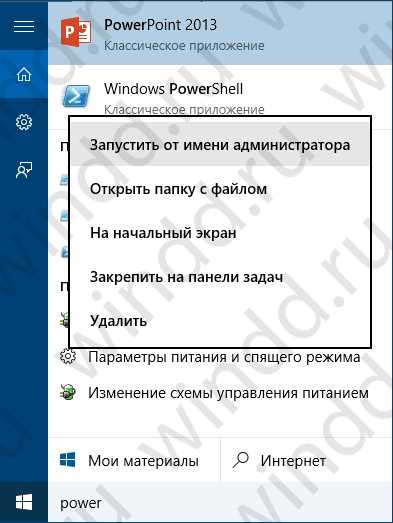
- В PowerShell введите следующую команду: Set-ExecutionPolicy RemoteSigned и подтвердите ее выполнение (ввести Y и нажать Enter в ответ на запрос).
- Введите команду: Import-Module C:\get-win-key.ps1 (в данной команде указывается путь к сохраненному файлу со скриптом).
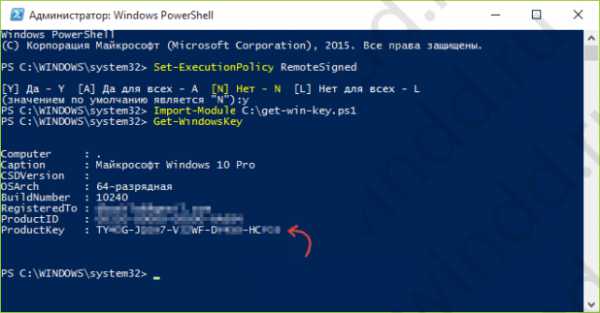
- И последний шаг — в PowerShell введите Get-windowsKey и после нажатия Enter Вы увидите ключ продукта windows 10, установленной на компьютере.
Способ 2. Как в windows 10 посмотреть ключ активации с помощью скрипта.
Этот способ самый простой и удобный.
- Скопируйте текст скрипта в блокнот и поменяйте расширение файла .тхт на .vbs чтобы получить файл W10Key.vbs или загрузите архив с готовым скриптом W10Key.zip
2. Если Вы сохранили файл просто запустите его, если скачали — разархивируйте и запустите, и Вы увидите ключ вашего продукта windows.
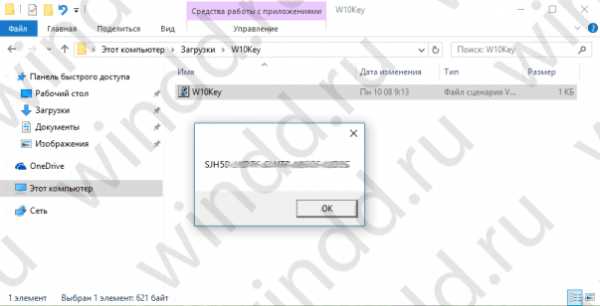
Способ 3. Посмотреть ключ с помощью программы ProduKey.
- Сразу переходим на официальный сайт программы.
- Нажимаем Download links are on the bottom of this page.
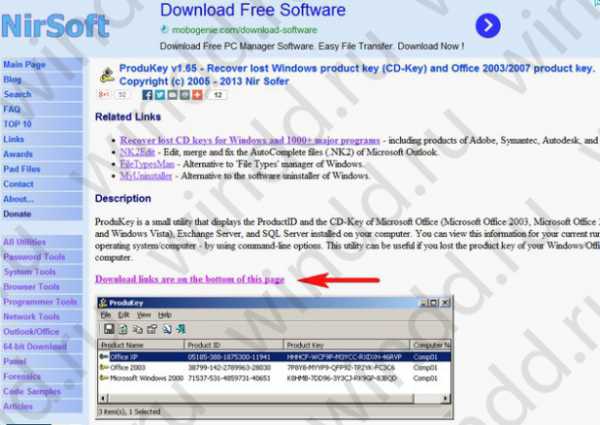
- Для 64 разрядной операционной системы, выбираем Download ProduKey for x64. Если есть необходимость то Вы можете ниже скачать русификатор.
- Разархивируйте программу и запустите, Вы увидите ключ продукта windows.
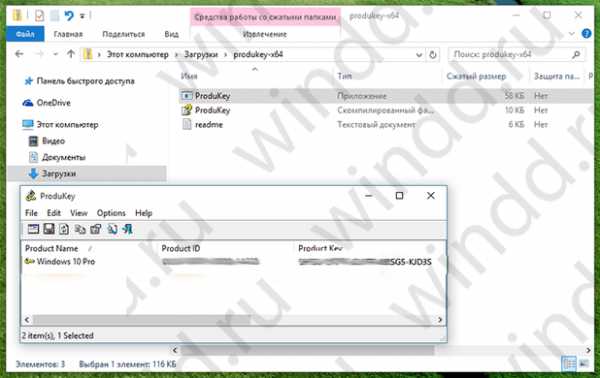
Способ 4. Узнать ключ активации windows 10 с помощью программы ShowKeyPlus.
- Скачиваем программу ShowKeyPlus.
- Запускаем программу, увидим окно где Installed Key это и есть ключ установленной системы.
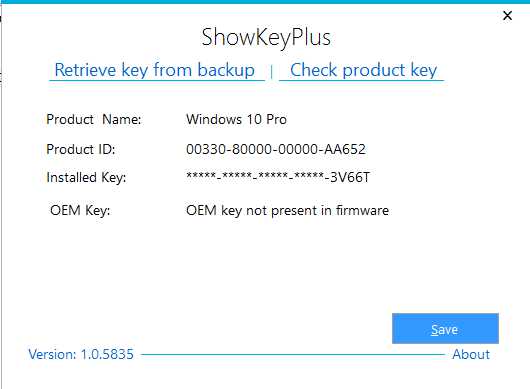
На этом и все. Программ для просмотра ключа продукта есть множество, я постарался описать самые удобные способы как посмотреть лицензионный ключ windows 10. Пишите в комментарии была ли статья для Вас полезной, и делитесь статьей с друзьями в соц. сетях.
Если вы нашли ошибку, пожалуйста, выделите фрагмент текста и нажмите Ctrl+Enter.
windd.ru
Как узнать лицензионный ключ установленной windows 10
После активации windows 10, установленной на вашем ПК, вы можете просмотреть все данные об этом процессе: активировалась ли она или нет, получен ли лицензионный ключ для активации системы, id компьютера, для которого была произведена активация. Все эти данные можно узнать и проверить с помощью встроенных средств windows, а также через сторонние программы.
Статус windows — это информация о том, активирована ли система с помощью ввода лицензионного ключа и его подтверждения, а также номер индивидуального ключа активации. Узнать эти данные можно несколькими способами: через настройки системы, выполнение команд, параметры компьютера, сторонние программы и скрипты. Помните, что ключ лицензии состоит из 25 цифр и букв, разбитых на 5 блоков по 5 цифр или букв.
Через выполнение команд
Этим способом вы можете узнать только информацию о том, активирована ли Виндовс, но ключ продукта указан не будет:
- Разверните командную строку, используя права администратора.
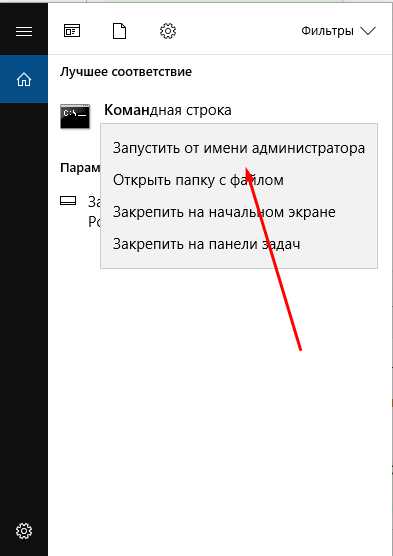 Открываем командную строку
Открываем командную строку - Используйте команду slmgr /xpr. Выполняем команду slmgr /xpr
- Откроется окошко, в котором будет сказано, активирована ли ваша система.
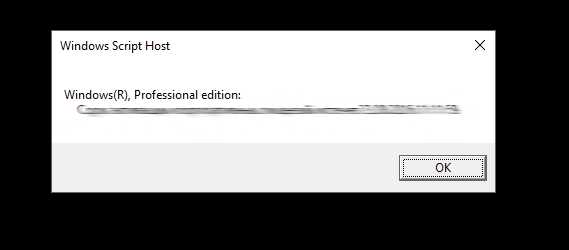 Окошко с информацией о системе
Окошко с информацией о системе
Как проверить активацию через параметры компьютера
- Используя поисковую строку windows, откройте параметры компьютера.
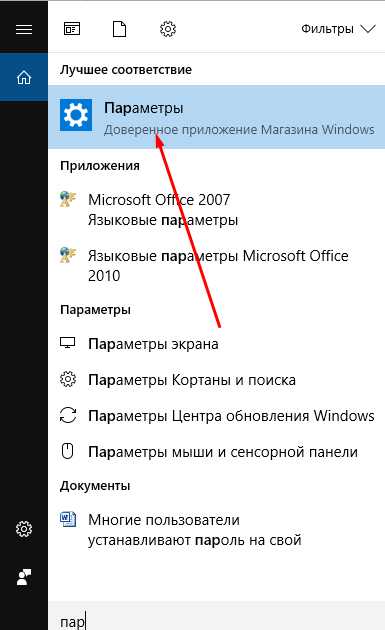 Открываем параметры компьютера
Открываем параметры компьютера - Перейдите к блоку «Обновление и безопасность».
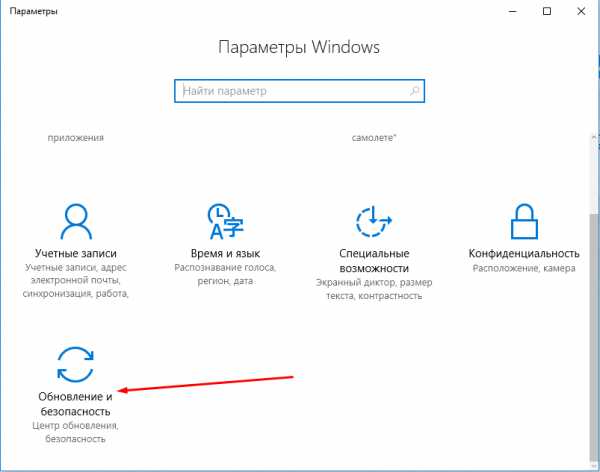 Переходим к разделу «Обновление и безопасность»
Переходим к разделу «Обновление и безопасность» - Разверните подраздел «Активация».
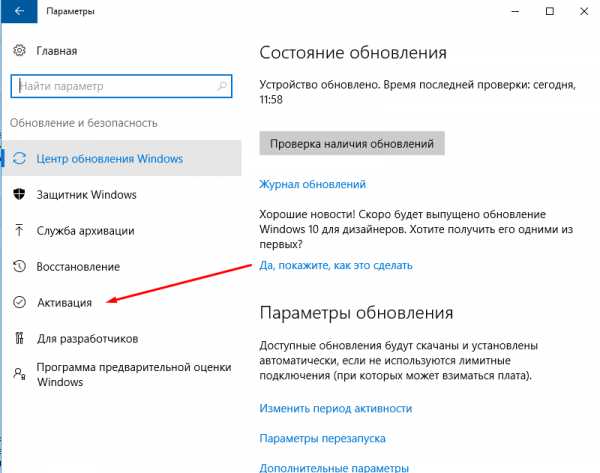 Переходим к разделу «Активация»
Переходим к разделу «Активация» - В этом разделе вы увидите статус системы в строке «Активация» и номер ключа в строке «Ключ продукта».
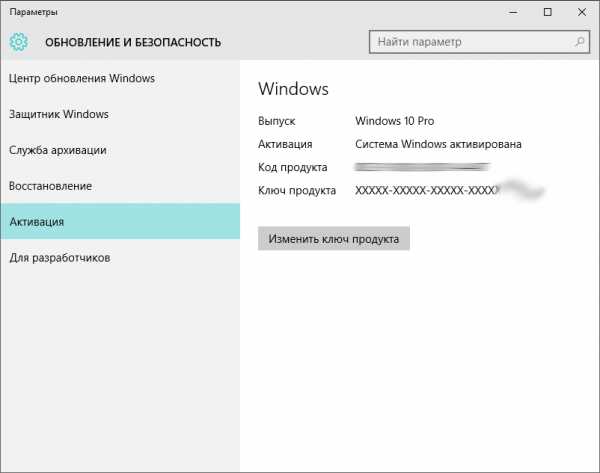 Смотрим информацию о системе и ключ активации
Смотрим информацию о системе и ключ активации
Через настройки системы
- Кликаем правой кнопкой мыши по меню «Пуск» в левой нижней части экрана и выбираем пункт «Система».
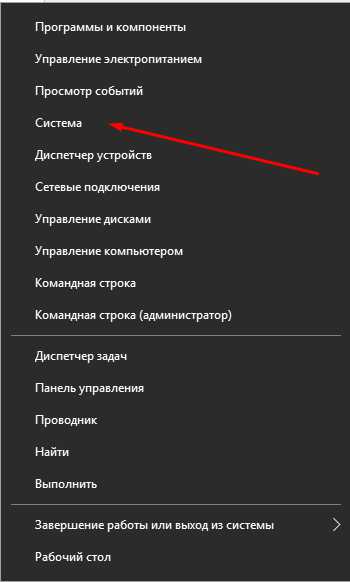 Выбираем пункт «Система»
Выбираем пункт «Система» - Пролистываем страницу вниз и в блоке «Активация windows» находим всю необходимую информацию: ключ и статус системы.
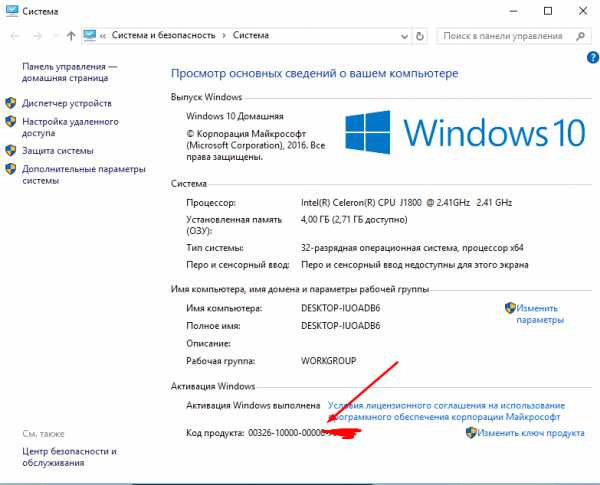 Смотрим информация о windows
Смотрим информация о windows
Через стороннюю программу
Ещё один способ, позволяющий узнать ключ активации — использовать стороннюю программу:
- Скачиваем и устанавливаем программу ShowKeyPlus с официального сайта — https://github.com/Superfly-Inc/ShowKeyPlus/releases/. Скачиваем программу
- Запустив программу, вы увидите её главное меню, в котором находится строка Installed Key с ключом активации, введённым вами, и строка OEM Key с ключом активации, введённым сразу при сборке компьютера. Одна из строк у вас будет пуста, так как windows была активирована либо вами, либо теми, кто произвёл ваш компьютер.
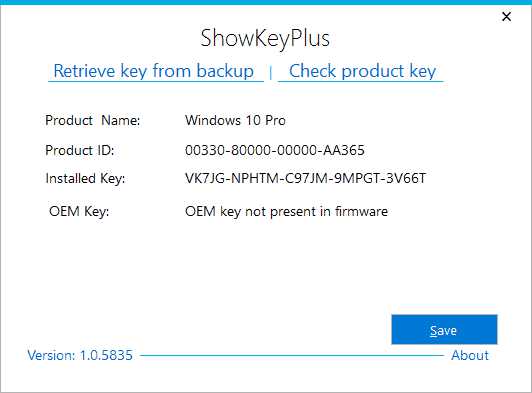 Смотрим на строку Install Key или OEM Key
Смотрим на строку Install Key или OEM Key
Через скрипты
- Откройте программу «Блокнот» или любой другой текстовый редактор.
 Создаем файл программы «Блокнот»
Создаем файл программы «Блокнот» - Скопируйте в окно для ввода текста скрипт, представленный ниже в статье.
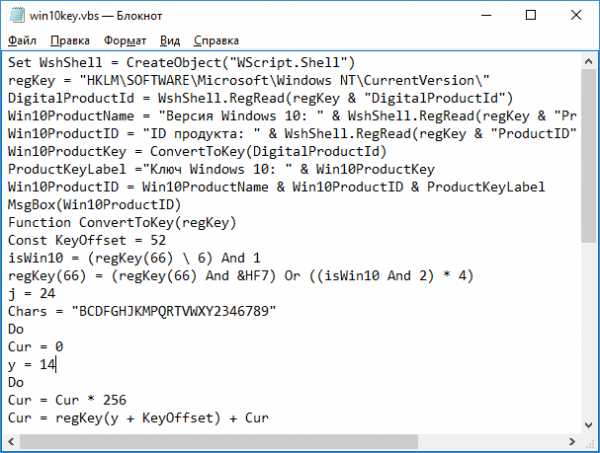 Вставляем скрипт
Вставляем скрипт - Сохраните полученный файл в формате .vbs.
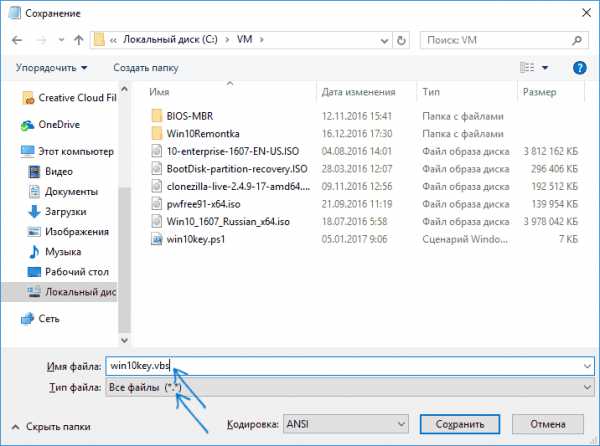 Сохраняем файл в формате .vbs
Сохраняем файл в формате .vbs - После того как вы запустите полученный файл, на экране появится окошко с информацией о windows и ключом, использованном для её активации. Скрипт открыл информация о системе и ключе
Скрипт, который должен находиться в файле:
-
Set WshShell = CreateObject(«WScript.Shell»)
regKey = «HKLM\SOFTWARE\Microsoft\windows NT\CurrentVersion\»
DigitalProductId = WshShell.RegRead(regKey & «DigitalProductId»)
Win8ProductName = «windows Product Name: « & WshShell.RegRead(regKey & «ProductName») & vbNewLine
Win8ProductID = «windows Product ID: « & WshShell.RegRead(regKey & «ProductID») & vbNewLine
Win8ProductKey = ConvertToKey(DigitalProductId)
strProductKey =»windows Key: « & Win8ProductKey
Win8ProductID = Win8ProductName & Win8ProductID & strProductKey
MsgBox(Win8ProductKey)
MsgBox(Win8ProductID)
Function ConvertToKey(regKey)
Const KeyOffset = 52
isWin8 = (regKey(66) \ 6) And 1
regKey(66) = (regKey(66) And &HF7) Or ((isWin8 And 2) * 4)
j = 24
Chars = «BCDFGHJKMPQRTVWXY2346789»
Do
Cur = 0
y = 14
Do
Cur = Cur * 256
Cur = regKey(y + KeyOffset) + Cur
regKey(y + KeyOffset) = (Cur \ 24)
Cur = Cur Mod 24
y = y -1
Loop While y >= 0
j = j -1
winKeyOutput = Mid(Chars, Cur + 1, 1) & winKeyOutput
Last = Cur
Loop While j >= 0
If (isWin8 = 1) Then
keypart1 = Mid(winKeyOutput, 2, Last)
insert = «N»
winKeyOutput = Replace(winKeyOutput, keypart1, keypart1 & insert, 2, 1, 0)
If Last = 0 Then winKeyOutput = insert & winKeyOutput
End If
a = Mid(winKeyOutput, 1, 5)
b = Mid(winKeyOutput, 6, 5)
c = Mid(winKeyOutput, 11, 5)
d = Mid(winKeyOutput, 16, 5)
e = Mid(winKeyOutput, 21, 5)
ConvertToKey = a & «-» & b & «-» & c & «-» & d & «-» & e
End Function
Видео: проверка активации операционной системы
Как проверить сроки окончания активации Виндовс 10
Если вы вводили лицензионный ключ, то срок действия активации будет бесконечен, так как windows активируется раз и навсегда. Но если вы устанавливали на свой компьютер пробную версию системы, выданную вам на некоторое количество дней, то вы можете просмотреть, когда пробный срок кончится, выполнив следующие действия:
- Разверните окошко «Выполнить», зажав комбинацию клавиш Win + R на клавиатуре.
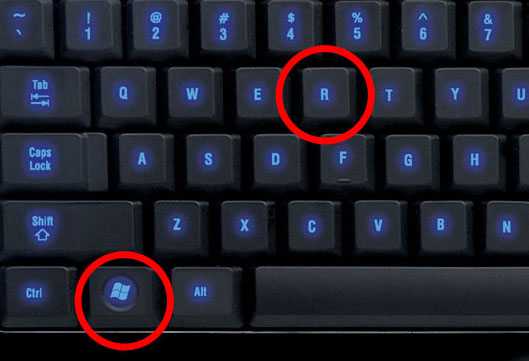 Зажимаем клавиши Win + R
Зажимаем клавиши Win + R - Используйте команду winver.exe.
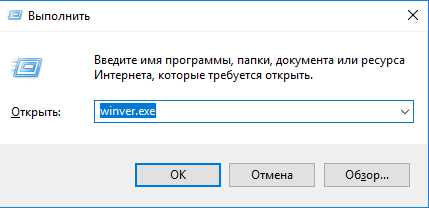 Выполняем команду winver.exe
Выполняем команду winver.exe - В открывшемся окошке с информацией о windows вы увидите срок истечения активации. Если этой даты нет, то ваша система имеет бессрочную активацию.
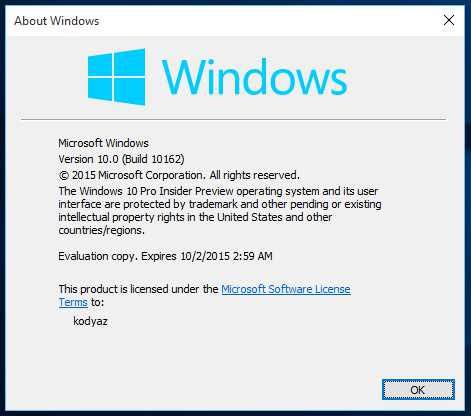 Окончание действия лицензии windows
Окончание действия лицензии windows
Видеоурок: как узнать сроки окончания активации
Как узнать ID компьютера windows 10
ID компьютера — это то же самое, что и ID сетевой карты, установленной в нём, так как с помощью этой карты компьютер осуществляет все соединения с интернетом. Просмотреть уникальный код компьютера можно без сторонних программ, выполнив следующие действия:
- Кликнете правой кнопкой мыши по значку «Пуск» в левой нижней части экрана. Кликаем ПКМ по меню «Пуск»
- Выберите пункт «Диспетчер устройств».
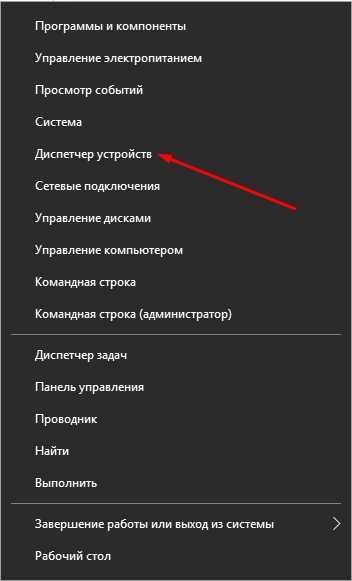 Открываем диспетчер устройств
Открываем диспетчер устройств - Разверните дерево «Сетевые адаптеры».
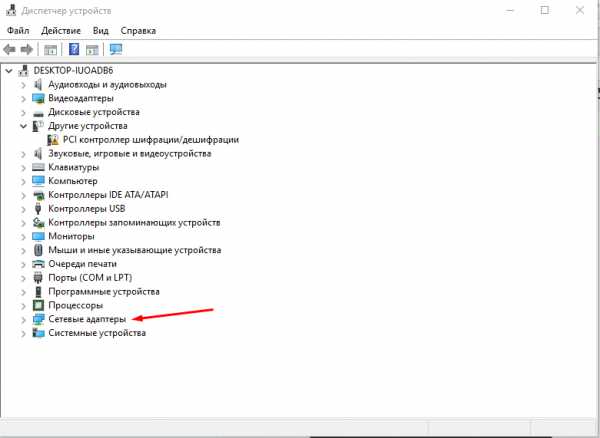 Разворачиваем дерево «Сетевые адаптеры»
Разворачиваем дерево «Сетевые адаптеры» - Кликнете по вашей сетевой карте правой кнопкой мышки и откройте её свойства. Название сетевой карты у всех разное, не стоит ориентироваться по нему.
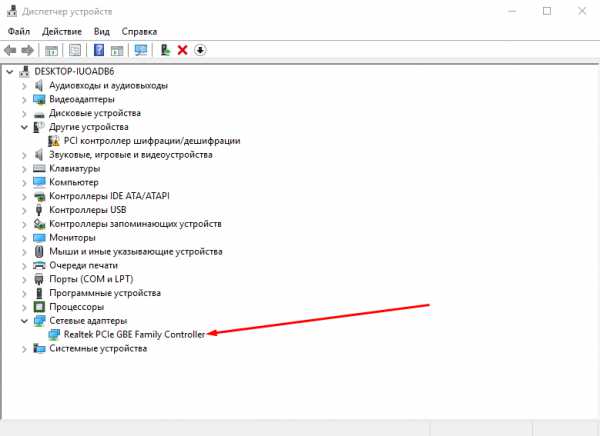 Открываем свойства сетевой карты
Открываем свойства сетевой карты - Перейдите к вкладке «Сведения».
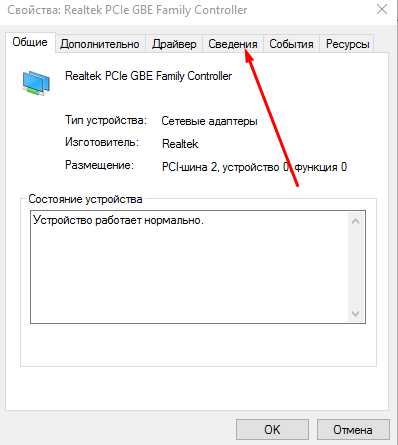 Открываем вкладку «Сведения»
Открываем вкладку «Сведения» - Разверните блок «Свойства» и выберите строку «ID или ИД оборудования».
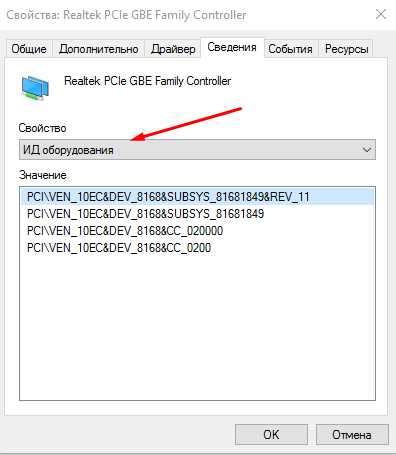 Выбираем строку «ИД оборудования»
Выбираем строку «ИД оборудования» - В блоке «Значения» будут находиться все ID, относящиеся к вашему ПК.
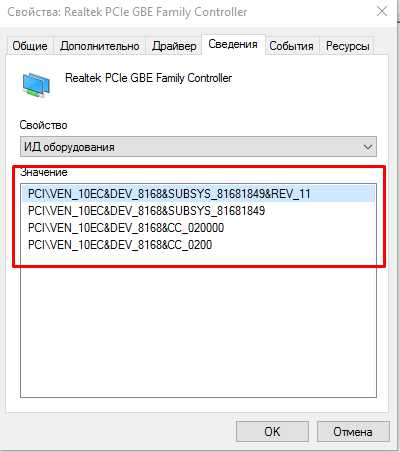 Смотрим ID компьютера
Смотрим ID компьютера
На этом поиск информации о состоянии windows и ID компьютера окончен. Вы всегда можете просмотреть ключ активации через параметры компьютера, если старый перестал действовать или был введён неправильно. Помните, что активировать windows 10, то есть платить за лицензионный ключ, нужно только один раз. Так что если ваш ключ перестал приниматься системой, обратитесь в официальную службу поддержки Microsoft.
dadaviz.ru
Как узнать ключ лицензии windows 8
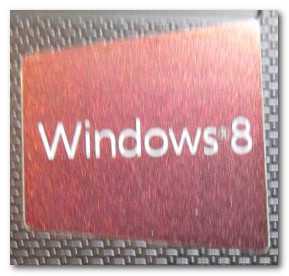 Как узнать OEM ключ windows 8 ? С помощью утилиты RWEverything можно узнать OEM ключ windows 8 и 8.1. Компания Microsoft избрала довольно специфический способ распространения лицензионных копий своей последней операционной системы. Так, при покупке ноутбука с установленной windows 7 на днище устройства можно было обнаружить наклейку с лицензионным ключом из 25 символов. В случае с windows 8 на лэптоп теперь клеится просто голограмма, подтверждающая подлинность ОС, а лицензионный ключ "зашивается" в BIOS и, по мнению Microsoft, знать его вам не нужно. Но как быть если вы например снесли windows 8 и сейчас работаете с windows 7?
Как узнать OEM ключ windows 8 ? С помощью утилиты RWEverything можно узнать OEM ключ windows 8 и 8.1. Компания Microsoft избрала довольно специфический способ распространения лицензионных копий своей последней операционной системы. Так, при покупке ноутбука с установленной windows 7 на днище устройства можно было обнаружить наклейку с лицензионным ключом из 25 символов. В случае с windows 8 на лэптоп теперь клеится просто голограмма, подтверждающая подлинность ОС, а лицензионный ключ "зашивается" в BIOS и, по мнению Microsoft, знать его вам не нужно. Но как быть если вы например снесли windows 8 и сейчас работаете с windows 7?
Так как на компьютерах с OEM windows 8 производители прописывают в БИОС каждого ПК свой уникальный ключ, то и узнать его можно оттуда с помощью программы RWEverything. Это бесплатная утилита, которая показывает информацию об аппаратном обеспечении вашего компьютера, в том числе и BIOS.
Как узнать ключ windows 8 с помощью RWEverything
Что для этого нужно:1. Перейдите по ссылке и скачайте нужную версию RWEverything https://rweverything.com/download/
На странице загрузки выберите файл RwPortableX64V1.6.4.zip для 64-битных систем или RwPortableV1.6.4.zip для 32-битных. Portable версия программы не нуждается в установке.
2. Извлеките программу из архива, и дважды щелкните RW.exe файл, чтобы запустить программу.
3. Выберите вкладку ACPI в верхней панели инструментов.
4. Теперь перейдите на вкладку MSDM. Здесь можно посмотреть ваш OEM ключ windows 8.
Как узнать ключ windows с помощью скрипта VBS
Применимо к: windows XP, Vista, 7, 8, 8.1 PreviewЧтобы узнать какой ключ использовался для активации системы, или появилась необходимость в переустановки системы, а ключ на наклейке стерся, можно воспользоваться данным VBS скриптом.
1. Создайте Текстовый документ.
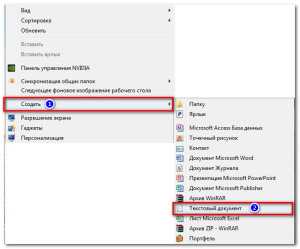
2. Скопируйте в него текст скрипта.
Set WshShell = CreateObject("WScript.Shell") regKey = "HKLM\SOFTWARE\Microsoft\windows NT\CurrentVersion\" DigitalProductId = WshShell.RegRead(regKey & "DigitalProductId") Win8ProductName = "windows Product Name: " & WshShell.RegRead(regKey & "ProductName") & vbNewLine Win8ProductID = "windows Product ID: " & WshShell.RegRead(regKey & "ProductID") & vbNewLine Win8ProductKey = ConvertToKey(DigitalProductId) strProductKey ="windows Key: " & Win8ProductKey Win8ProductID = Win8ProductName & Win8ProductID & strProductKey MsgBox(Win8ProductKey) MsgBox(Win8ProductID) Function ConvertToKey(regKey) Const KeyOffset = 52 isWin8 = (regKey(66) \ 6) And 1 regKey(66) = (regKey(66) And &HF7) Or ((isWin8 And 2) * 4) j = 24 Chars = "BCDFGHJKMPQRTVWXY2346789" Do Cur = 0 y = 14 Do Cur = Cur * 256 Cur = regKey(y + KeyOffset) + Cur regKey(y + KeyOffset) = (Cur \ 24) Cur = Cur Mod 24 y = y -1 Loop While y >= 0 j = j -1 winKeyOutput = Mid(Chars, Cur + 1, 1) & winKeyOutput Last = Cur Loop While j >= 0 If (isWin8 = 1) Then keypart1 = Mid(winKeyOutput, 2, Last) insert = "N" winKeyOutput = Replace(winKeyOutput, keypart1, keypart1 & insert, 2, 1, 0) If Last = 0 Then winKeyOutput = insert & winKeyOutput End If a = Mid(winKeyOutput, 1, 5) b = Mid(winKeyOutput, 6, 5) c = Mid(winKeyOutput, 11, 5) d = Mid(winKeyOutput, 16, 5) e = Mid(winKeyOutput, 21, 5) ConvertToKey = a & "-" & b & "-" & c & "-" & d & "-" & e End Function
| 1 2 3 4 5 6 7 8 9 10 11 12 13 14 15 16 17 18 19 20 21 22 23 24 25 26 27 28 29 30 31 32 33 34 35 36 37 38 39 40 41 42 43 44 45 46 47 48 49 50 51 52 53 54 55 56 57 58 59 60 61 62 63 64 65 66 67 68 69 70 71 72 73 74 75 76 77 78 79 80 81 82 83 84 85 | Set WshShell = CreateObject("WScript.Shell") regKey = "HKLM\SOFTWARE\Microsoft\windows NT\CurrentVersion\" DigitalProductId = WshShell.RegRead(regKey & "DigitalProductId") Win8ProductName = "windows Product Name: " & WshShell.RegRead(regKey & "ProductName") & vbNewLine Win8ProductID = "windows Product ID: " & WshShell.RegRead(regKey & "ProductID") & vbNewLine Win8ProductKey = ConvertToKey(DigitalProductId) strProductKey ="windows Key: " & Win8ProductKey Win8ProductID = Win8ProductName & Win8ProductID & strProductKey MsgBox(Win8ProductKey) MsgBox(Win8ProductID) Function ConvertToKey(regKey) Const KeyOffset = 52 isWin8 = (regKey(66) \ 6) And 1 regKey(66) = (regKey(66) And &HF7) Or ((isWin8 And 2) * 4) j = 24 Chars = "BCDFGHJKMPQRTVWXY2346789" Do Cur = 0 y = 14 Do Cur = Cur * 256 Cur = regKey(y + KeyOffset) + Cur regKey(y + KeyOffset) = (Cur \ 24) Cur = Cur Mod 24 y = y -1 Loop While y >= 0 j = j -1 winKeyOutput = Mid(Chars, Cur + 1, 1) & winKeyOutput Last = Cur Loop While j >= 0 If (isWin8 = 1) Then keypart1 = Mid(winKeyOutput, 2, Last) insert = "N" winKeyOutput = Replace(winKeyOutput, keypart1, keypart1 & insert, 2, 1, 0) If Last = 0 Then winKeyOutput = insert & winKeyOutput End If a = Mid(winKeyOutput, 1, 5) b = Mid(winKeyOutput, 6, 5) c = Mid(winKeyOutput, 11, 5) d = Mid(winKeyOutput, 16, 5) e = Mid(winKeyOutput, 21, 5) ConvertToKey = a & "-" & b & "-" & c & "-" & d & "-" & e End Function |
3. Нажмите Файл – Сохранить как
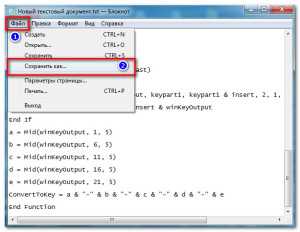
4. Задайте любое имя файла, но обязательно укажите расширение .VBS
Выберите Тип файла: Все файлы
Нажмите Сохранить.

При запуске созданного скрипта откроется окно с ключом активации windows.
Скачать готовый VBS скрипт
bazanovv.ru